Wenn Sie gelegentlich Videos auf YouTube mit einem Webbrowser ansehen, ist Ihnen möglicherweise aufgefallen, dass die Videos auf der Website nicht vollständig gepuffert sind.
Google hat vor einiger Zeit geändert, wie Videos auf YouTube gepuffert werden, und verwendet das so genannte DASH. Dash ist eine Abkürzung für Dynamic Adaptive Streaming over HTTP.
DASH unterteilt den Inhalt in kleinere Teile von Dateien. Die Qualität des Videostreams wird basierend auf den Netzwerkbedingungen dynamisch angepasst, indem die Qualitätsstufe der verfügbaren Chunks geändert wird.
Während DASH möglicherweise eine bessere Erfahrung bietet, indem beispielsweise ein Video weiterhin gestreamt wird, wenn sich die Netzwerkbedingungen verschlechtern, wurde die Option zum vollständigen Puffern von YouTube-Videos gestoppt.
Dies bedeutet, dass Sie ein Video nicht in der ersten Sekunde anhalten können, sondern warten müssen, bis es vollständig gepuffert ist, um es in der ausgewählten Qualität und sogar offline wiederzugeben.

Das Firefox-Add-On YouTube ohne DASH-Wiedergabe (vollständig gepuffert) bietet eine Lösung. Grundsätzlich wird die Unterstützung für DASH in Firefox auf Anforderung des Benutzers aktiviert oder deaktiviert.
In der Hauptsymbolleiste von Firefox wird ein Symbol hinzugefügt, auf das Sie klicken können, um die Funktion ein- oder auszuschalten. Bei der Entwicklung von YouTube merkt der Autor an, dass es auf jeder Site funktioniert, auf der DASH für HTML5-Video-Streaming verwendet wird.
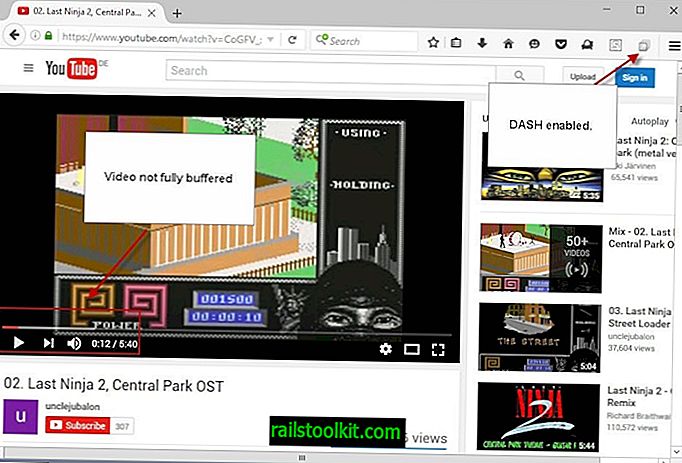
Sie fragen sich wahrscheinlich, wie die Firefox-Erweiterung dies erreicht. Der Wert der Einstellung media.mediasource.enabled wird zwischen true und false umgeschaltet.
Wenn false festgelegt ist, ist DASH nicht mehr verfügbar und Videos werden auf YouTube vollständig zwischengespeichert.
Sie können die Einstellung verwenden, um DASH zu deaktivieren, ohne das Add-On zu installieren. Was das Add-On hinzufügt, ist eine Option zum Umschalten von DASH, die Sie vielleicht nützlich finden.
Gehen Sie folgendermaßen vor, um die Firefox-Einstellungen direkt zu konfigurieren:
- Geben Sie about: config in die Adressleiste des Browsers ein.
- Bestätigen Sie, dass Sie vorsichtig sein werden, wenn die Warnmeldung angezeigt wird.
- Suchen Sie nach media.mediasource.enabled.
- Doppelklicken Sie auf die Voreinstellung, um sie umzuschalten.
Wenn Sie möchten, dass Videos auf YouTube vollständig zwischengespeichert werden, setzen Sie die Einstellung auf "Falsch".
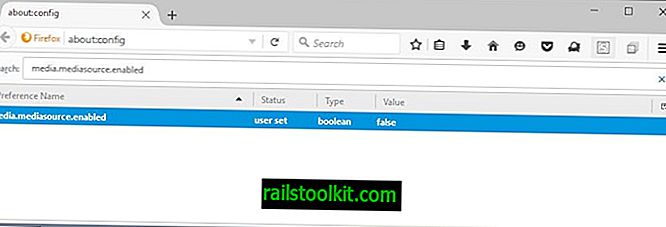
Schlussworte
Die vollständige Pufferung auf Websites wie YouTube kann sehr nützlich sein. Während DASH sicherstellt, dass Videos weiterhin abgespielt werden, wenn sich die Netzwerkbedingungen verschlechtern, sorgt die vollständige Pufferung dafür, dass die Qualität auf dem gleichen Niveau bleibt.
Dies kann bedeuten, dass Sie möglicherweise länger warten müssen, bis ein Video vollständig gepuffert ist. Außerdem können Sie das Video ohne Netzwerkverbindung ansehen, wenn es vollständig gepuffert ist.
Wenn Sie DASH nicht verwenden und auf Websites, die dies erfordern, keine Probleme auftreten, ist die Erweiterung kaum erforderlich, da Sie in diesem Fall die Voreinstellungen in Firefox direkt festlegen können.













